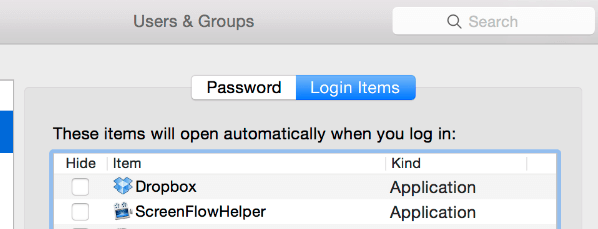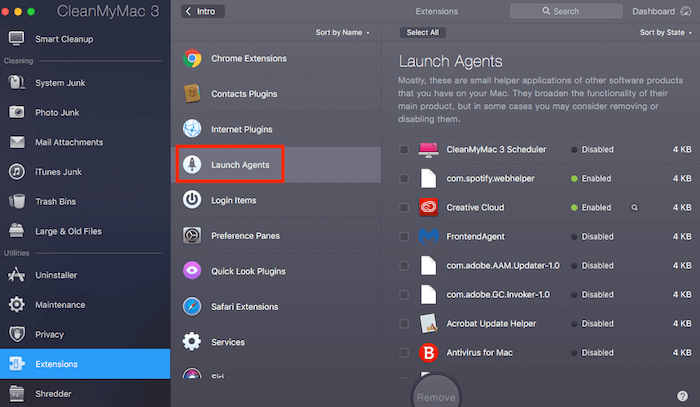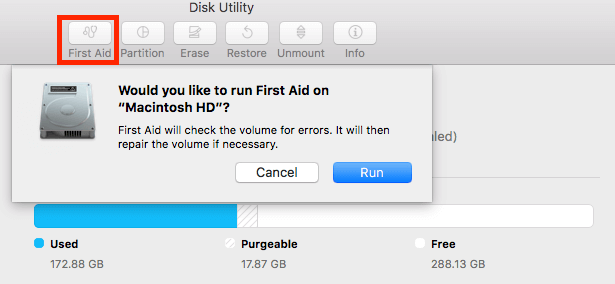Alors, votre Mac prend une éternité (ou beaucoup plus) pour démarrer? Des études montrent que lorsqu’un démarrage lent n’est pas seulement une perte de temps, il affecte également votre santé.
Il n’y a rien de plus frustrant qu’un MacBook Pro ou iMac lent lorsque vous en avez besoin pour faire le travail le matin. Habituellement, un Mac prend 30 secondes (ou moins) pour démarrer, selon que votre ordinateur est équipé d’un disque dur (HDD) ou d’un disque SSD (SSD).
Mais s’il faut beaucoup plus de temps (ou une éternité) pour atteindre le premier écran, alors quelque chose ne va pas.
Nous avons trouvé sept causes possibles responsables du problème, ainsi que des ajustements importants pour vous aider à le résoudre.
J’espère que ce faisant, vous pourrez accélérer un peu le démarrage et passer le temps à faire plus de travail.
Remarque: certains des conseils ci-dessous sont issus des recherches que nous avons effectuées sur Internet (en particulier les communautés / forums Apple), nous avons également de l’expérience en matière de consultation de geeks sur l’Apple Genius Bar.
1. Vous avez trop d’éléments de démarrage
Rien ne ralentit plus un Mac que le lancement de nombreuses applications et services lorsque vous appuyez sur le bouton de démarrage. Si vous pouvez réduire le nombre d’éléments de démarrage automatique, vous serez sûr d’attendre moins de temps et votre Mac fonctionnera mieux également.
Comment réparer: supprimer les éléments de connexion inutiles
Les éléments de connexion sont les applications qui s’exécutent automatiquement une fois que vous vous connectez. Pour vérifier et désactiver ces éléments inutiles, cliquez sur l’icône Apple> Préférences système> Utilisateurs et groupes, maintenant cliquez sur le Éléments de connexion onglet (il est juste à côté du mot de passe). Sélectionnez ensuite les éléments que vous n’avez pas besoin d’ouvrir au démarrage et cliquez sur le symbole moins «-».
C’est ça. Facile, pouah?
En attendant, n’oubliez pas ces agents de lancement (alias, les services d’application qui s’exécutent automatiquement et s’affichent dans la barre de menus Mac). Par exemple, AmazonMusic, Adobe CreativeCloud Helper, etc. Lorsque vous installez une application Amazon ou Adobe, ses services d’assistance sont souvent également préinstallés. La pire partie? Ils n’apparaissent pas sous les éléments de connexion.
Comment les trouver et les supprimer? L’un des meilleurs moyens consiste à CleanMyMac. L’application dispose d’une fonctionnalité qui vous permet d’identifier rapidement ces agents de lancement et de les désactiver.
2. Le disque de démarrage est plein
Le manque de stockage est l’un des principaux responsables de nombreux problèmes de performances informatiques, y compris un démarrage lent. Lorsque votre disque de démarrage est presque plein, la machine entière fonctionnera lentement. Il est recommandé de conserver l’espace disque libre à 20% (minimum).
Si vous pouvez alléger le lecteur Mac et supprimer ces fichiers inutiles, par exemple, les fichiers inutiles du système, les fichiers en double, les applications tierces inutilisées, etc., cela vous aidera à optimiser le démarrage de votre Mac.
Comment réparer: nettoyer le lecteur Mac
Il existe de nombreuses corrections manuelles à ce sujet, au prix de prendre votre temps de réflexion. Certains peuvent nécessiter des compétences techniques pendant le processus.
Par exemple, vous pouvez désinstaller les applications Mac qui sont à peine utilisées, supprimer les doublons et les fichiers similaires, transférer de grandes données anciennes (en particulier des films et des photos) vers un lecteur de sauvegarde externe, nettoyer les fichiers indésirables du navigateur Web et vider la corbeille, etc.
Si vous êtes nouveau sur Mac, nous vous recommandons également d’utiliser CleanMyMac pour l’efficacité. C’est une application intelligente principalement conçue pour nettoyer rapidement le disque Mac afin que vous gagniez du temps en le faisant manuellement. Vous serez étonné par le nombre de fichiers inutiles qu’il trouve.
3. Connexions d’appareils tiers
Soyez honnête, combien de périphériques avez-vous sur votre Mac maintenant? Si vous utilisez votre iMac ou votre MacBook comme hub pour tout, il est probable qu’il soit maintenant entouré d’un certain nombre de périphériques tels que hub USB-C, imprimante, scanner, lecteur SSD portable, chargeur iPhone, etc.
Ces éléments tiers sont susceptibles de réduire les performances de votre ordinateur, en particulier lorsqu’ils ne fonctionnent pas correctement en raison de problèmes logiciels.
Résolution des problèmes: déconnectez les périphériques inutilisés
Il est donc préférable de ne connecter l’appareil que lorsque vous en avez besoin. N’oubliez pas non plus de vérifier les paramètres et les logiciels pertinents liés à l’appareil que vous utilisez, le tout pour vous assurer qu’ils sont correctement configurés et à jour.
4. Problèmes de NVRAM
La NVRAM, abréviation de «Non-volatile Random Access Memory», stocke de nombreuses informations dont un Mac a besoin avant de charger le système d’exploitation macOS d’Apple. Si les valeurs de cette mémoire ne fonctionnent pas pour une raison quelconque, votre Mac ne démarrera pas correctement – l’un des symptômes typiques est que votre Mac met une éternité à démarrer.
Remarque: les anciennes machines Mac utilisent la PRAM, qui est similaire à la NVRAM.
Comment réparer: réinitialiser la NVRAM
Voici comment procéder. Tout d’abord, arrêtez votre Mac, appuyez sur la touche de démarrage (ou sur le bouton). Puis maintenez rapidement ces touches de combinaison: Commande + Option + P + R, juste après avoir entendu le son de démarrage. Relâchez ensuite les touches lorsque vous entendez le son pour la deuxième fois.
C’est ça! Vous pouvez également regarder cette vidéo pour savoir comment:
Astuce: la vidéo utilise un MacBook Pro comme exemple. Si vous utilisez un iMac ou un Mac Mini / Pro, le processus est le même.
5. Problèmes de disque Macintosh
Parfois, des erreurs peuvent frapper Macintosh HD (ou SSD), en particulier lorsque votre Mac montre son âge (avant les modèles 2012). Si cela s’applique à vous, le disque dur de votre Mac peut fonctionner et les performances globales du système sont taxées. Dans ce cas, il n’est pas surprenant que l’heure de démarrage soit affectée.
Comment réparer: vérifier et réparer le disque à l’aide de l’utilitaire de disque
Aller à Finder> Applications> Utilitaire de disque.
- Si votre Mac fonctionne avec OS X Yosemite ou une version antérieure, sous Premiers secours, vous verrez deux boutons situés dans le coin droit: «Vérifier le disque» et «Réparer le disque». Cliquez d’abord sur le premier pour vérifier si votre disque Mac a des problèmes, puis cliquez sur le plus tard pour le résoudre;
- Si votre Mac fonctionne avec OS X El Capitan, macOS Sierra, High Sierra ou Mojave, vous ne verrez pas les deux boutons, à la place, cliquez simplement sur Premiers soins et il vous dira si la réparation du disque est nécessaire ou non.
6. Mise à jour macOS
D’après mon expérience, lorsque j’effectue une mise à niveau de macOS, ma machine Mac démarre un peu plus lentement, même si ce n’est pas toujours le cas. Par exemple, c’était super calme quand j’ai mis à jour de High Sierra à Mojave. Cependant, ma machine était excellente lors de la mise à niveau de macOS 10.13.1 vers 10.13.4. Donc, je suppose qu’une mise à jour majeure de macOS ralentira le temps de démarrage.
Résolution des problèmes: redémarrer plusieurs fois
Malheureusement, il semble que nous n’ayons aucune solution de travail ici, sauf le redémarrage de votre Mac. Parce qu’un démarrage lent est normal et attendu après l’installation d’une nouvelle version de macOS. Les redémarrages ultérieurs aideront à amener votre Mac à une vitesse moyenne.
7. Le disque dur Mac est défaillant
Chaque technologie a sa durée de vie, et finalement, elle échouera. Les disques durs ne font pas exception. Si votre Mac est non seulement lent au démarrage mais lent sur presque tout. Le plus souvent, il est temps de vérifier l’état du disque Mac pour avoir une idée des risques de corruption du disque et évaluer la durée de vie du disque.
Comment réparer: mise à niveau vers un SSD
Le remplacement du disque dur rotatif par un nouveau SSD (comme le Samsung 860 Pro) est peut-être le meilleur moyen d’accélérer un ancien Mac et d’améliorer considérablement le temps de démarrage. Il existe de nombreux autres avantages à utiliser un SSD par rapport à un disque dur, nous ne développerons pas ici car vous pouvez en savoir plus dans cet article de mise à niveau SSD que nous avons rassemblé.
Très bien, voici les sept raisons et correctifs possibles pour résoudre le problème de démarrage lent du Mac. J’espère que vous en avez essayé certains et que vous avez mis au point votre Mac.
Faites-nous savoir si vous avez quelque chose à ajouter ou des questions sur le démarrage lent de Mac, laissez un commentaire ci-dessous.